目录
1、sql server2012安装教程
SQL Server2012 下载和安装教程:
SQL Server 2012 下载和安装详细教程_qq_37591637的博客-CSDN博客_sqlserver2012安装步骤教程
2、SQL Server2012配置和使用
(1)登录sql server
安装完成以后,双击图标

打开SQL Server Management Studio,选择windows身份验证、然后连接

(2)用户名和密码设置
sa用户名和密码设置


设置完成以后,退出数据重新登录
用户名:sa
密码:*******(刚刚设置得密码)如果要修改密码还是步骤(2)中用windows方式登录再操作修改

(3)创建本地数据库
新建本地数据库:MyTest

在数据库MyTest中创建表

保存数据表,文件名为:tbl_student

如果需要重新修改表,按下面两个步骤
(1)菜单栏:工具->选项,“组织保存要求重新创建表的更改”不要选中
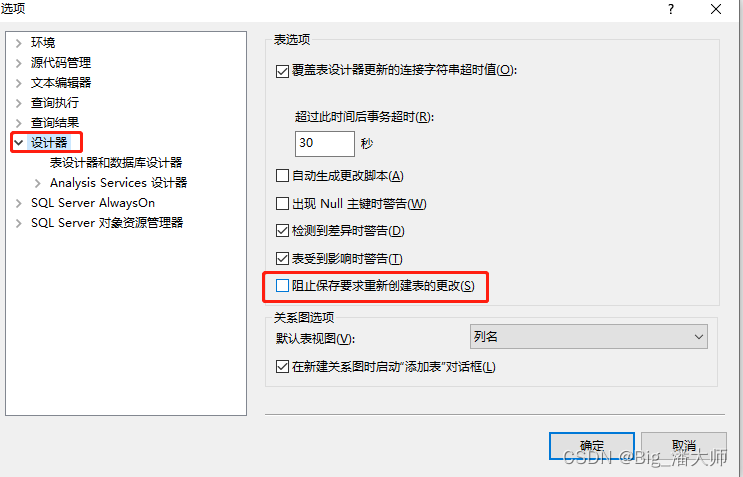
(2)然后在表文件名上鼠标右击、设计,即可添加、或者删除列名
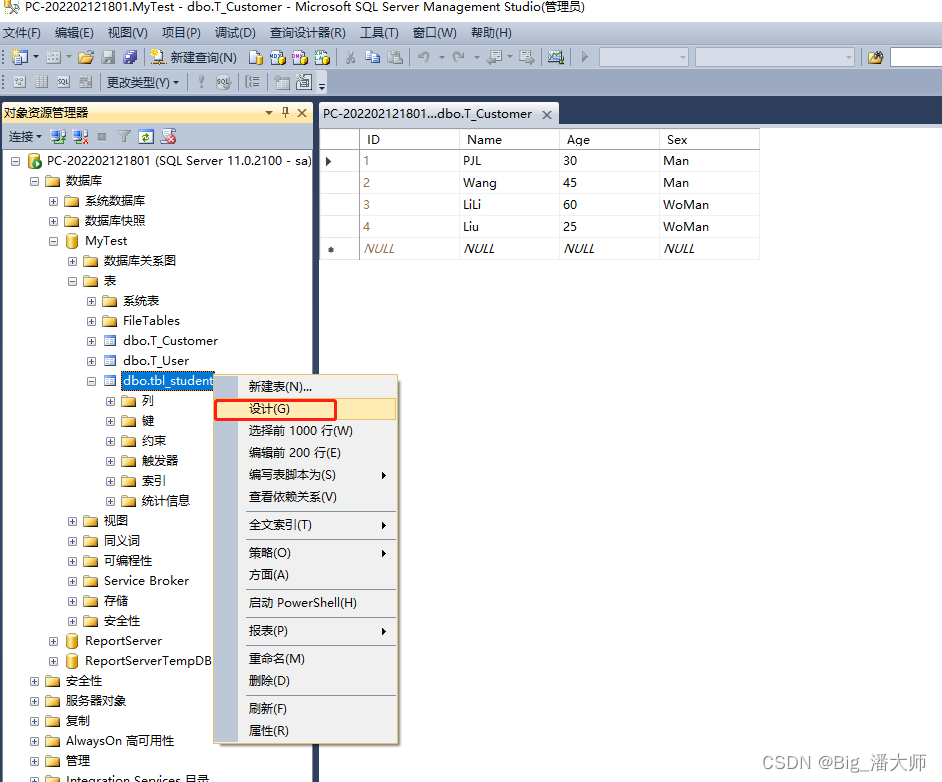
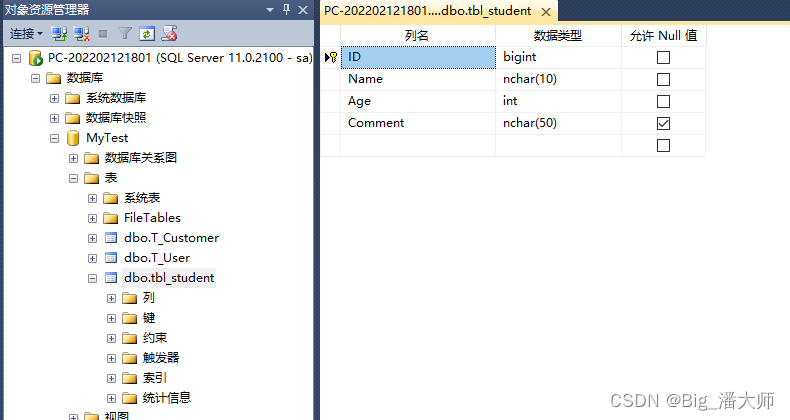
(4)数据表中添加数据
打开数据表tbl_student,手段添加数据

(5)使用SQL 语句
①新建查询语句

②查询语句
查询所有结果:select * from tbl_student; –查询所有结果

运行SQL语句,可以点执行、或者F10逐过程、F11逐语句 运行。
2、sql 查询语句文件可以单独保存

3、常用语句
--数据表名:tbl_student
select * from tbl_student; --查询所有结果
select Name from tbl_student; --查询单独一列(列名:Name)
select Name from tbl_student where ID=1; --按条件查询(列名:Name)
insert into tbl_student values ('Li',20,'Woman'); --插入一行数据
其它用法就不单独列举,参考网上教程
:SQL server 常用语句 – 高冷平哥 – 博客园
3、在C#中操作数据库
(1)创建winform工程

(2)连接数据库

双击添加按钮事件程序、运行

方便复制代码:
//本地电脑可以Data Source=.或者Data Source=127.0.0.1,其它电脑远程访问则需要输入装有数据库电脑得ip地址
using (SqlConnection conn = new SqlConnection("Data Source=127.0.0.1; Initial Catalog=MyTest;User=sa;Password=********"))
{
conn.Open();
MessageBox.Show("连接成功");
}说明:本地电脑可以Data Source=.或者Data Source=127.0.0.1,其它电脑远程访问则需要输入装有数据库电脑得ip地址
(3)向数据库中插入数据
代码:

private void btnOpen_Click(object sender, EventArgs e)
{
try
{
//using (SqlConnection conn = new SqlConnection("Data Source=.; Initial Catalog=MyTest;User=sa;Password=54085408"))
//{
// conn.Open();
// MessageBox.Show("连接成功");
//}
//本地电脑可以Data Source=.或者Data Source=127.0.0.1,其它电脑远程访问则需要输入装有数据库电脑得ip地址
using (SqlConnection conn = new SqlConnection("Data Source=127.0.0.1; Initial Catalog=MyTest;User=sa;Password=54085408"))
{
conn.Open();
MessageBox.Show("连接成功");
using (SqlCommand cmd = conn.CreateCommand())
{
//获得自增字段的ID值
cmd.CommandText = "insert into tbl_student(Name,Age,Comment) output inserted.ID values('wang',30,'Man')";
long i = (long)cmd.ExecuteScalar();
MessageBox.Show("当前插入数据第"+i.ToString()+"行");
}
}
}
catch
{
MessageBox.Show("连接失败");
}
}写入到数据库中

工程下载连接
https://download.csdn.net/download/panjinliang066333/85100402